◆多圖同列模式簡介
多圖同列可在單個視窗中同時顯示多個圖格組合並排,方便綜合觀察分析。
系統有提供四個組合方式可供選用:
多股票組合(預設值):為多個股票同週期的組合,可套用指標公式於K線圖格。

多週期組合:為同股票多個週期的組合,可套用指標公式於K線圖格。

多日即時組合:為同股票多個日期的即時走勢圖組合,其不可套用指標公式。

個股全景組合:為同股票不同週期與報價資訊的組合,可套用指標公式於K線圖格。

◆開關多圖同列
進入[圖形分析視窗]後,點選[畫面\多圖同列],再點選想要使用的多圖組合方式。
該視窗就會進入[多圖同列]模式,畫面為剛剛選定的多圖組合方式。
若要離開[多圖同列]模式返回原[圖形分析視窗],按 [Esc] 鍵即可立即返回。
按 [Ctrl]+M 或敲 00[Enter] 可以快速開關多圖同列(會開啟最後用的多圖組合方式)。
另外,按 [F2] 則可以快速跳到[行情報價表]視窗。
◆切換多圖組合
於多圖同列畫面中按滑鼠右鍵(蹦出選單),直接點選您要切換的多圖組合即可切換。

◆變更圖格數量
系統預設是使用9個圖格(九宮格),您可到[系統選項]進行變更,成為4圖、16圖或25圖。
請到[管理\系統選項\圖形]右邊頁面中,找到[多圖同列]區塊即可進行變更。
設定完後,關閉多圖同列,再重開多圖同列,就可立即看到變更後的效果。
(或直接按快捷鍵 [Ctrl]+M 兩次,也可以讓變更立即生效,馬上看到效果)。
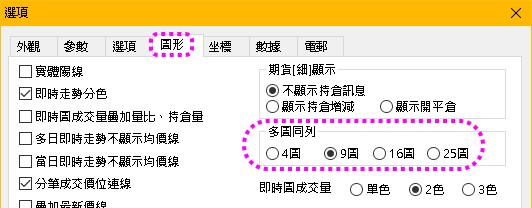
◆切換股票
翻頁更換股票(多圖連動):
按 [PgUp] 或 [PageUp] 按當前報表次序往前翻動股票。
按 [PgDn] 或 [PageDown] 按當前報表次序往後翻動股票。
若滑鼠有滾輪裝置,可以滾動它快速往前或往後翻動股票。
也可於多圖畫面中按滑鼠右鍵(蹦出選單),點選[上一頁]或[下一頁]翻動股票。
指定更換股票(單圖變換或多圖連動):
[多股票組合]可單圖切換股票,其他組合方式則為多圖連動切換。
於想要切換股票的那個圖格上,用滑鼠左鍵先點選一下(取得焦點框)。
再按 [Shift]+S 選擇股票,選好後按[確定]即可變換股票。
您也可用鍵盤精靈,直接鍵入股票代碼或股名,來快速變換股票。
◆切換週期
除[多日即時組合]不能切換週期外,其他組合方式都可以切換週期。
[多股票組合]切換週期是多圖連動的,[多週期組合]和[個股全景組合]則為單圖獨自切換。
於多圖畫面中按滑鼠右鍵(蹦出選單),點選[分析週期]後,再點選要變換的週期即可切換。
您也可以用鍵盤精靈,直接鍵入[分析週期]代碼,來快速切換週期。
按 [F8] 鍵可在各個標準週期間輪流切換。按 [F5] 鍵可在即時圖和日線間快速切換。
◆切換坐標
除[多日即時組合]不能切換坐標外,其他組合方式都可以切換坐標。
系統有提供三種坐標模式可供選用:(多圖連動)
等差坐標(預設值):
用相等的價格差值,來畫每一條刻度線(一般較常使用此項目)。
等分坐標:
用畫面之最高價與最低價為範圍,做三等分分割來畫刻度線。
黃金分割坐標:80.9%、61.8%、0%(中價)、38.2%、19.1%
用畫面之 (最高+最低)/2 中價當基準:,按特定的黃金分割%數,來畫每一條刻度線。
於多圖畫面中按滑鼠右鍵(蹦出選單),直接點選您要切換的坐標模式即可切換。
◆放大或縮小K棒
按 [↑] 或 [↓] 可以放大或縮小K棒(多圖連動),持續按住可快速縮放。
也可於多圖畫面中按滑鼠右鍵(蹦出選單),點選[放大]或[縮小]縮放K棒。
◆進入圖格對應畫面
在多圖同列畫面中先找到您想要進入查看的圖格(限K線圖或即時圖)。
然後用滑鼠左鍵點選它一下,讓該圖格取得焦點框後,再按 [Enter] 鍵。
即可進入該圖格對應之走勢圖視窗(同商品同週期之K線圖或即時圖視窗,非多圖同列)。
若直接在圖格上用滑鼠左鍵快速點兩下,則可立即進入該圖格對應之走勢圖視窗。
例如:
圖格在台當月五分線,按 [Enter] 會進入台當月五分線的[K線模式]視窗。
圖格在台積電即時圖,按 [Enter] 會進入台積電[即時圖模式]視窗。
◆設定指標公式與參數
多圖同列畫面中的K線圖格可以套用指標公式(各個K線圖格都會同步套用,即時圖不支援)。
於多圖同列畫面中按滑鼠右鍵(蹦出選單),點選[設定指標及參數]會出現[選擇指標]的視窗。
於該視窗中找到您要套用的指標公式,並設定好指標計算參數,按[確定]即可套用。
下圖為套用 MA指標(參數:5,10,20,30,60) 的範例。
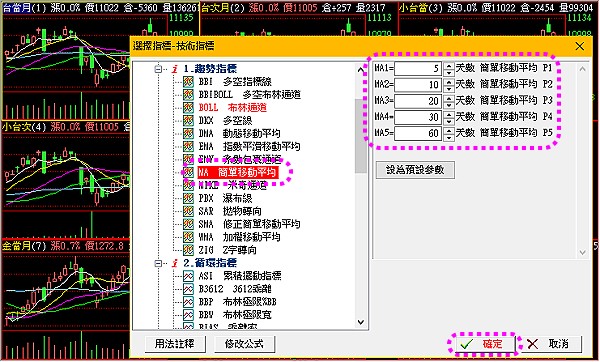
若開啟多圖同列功能之前,當前圖形分析視窗之主圖,已經有套用指標公式於K線上。
那麼開啟多圖同列功能之後,系統會自動沿用該指標公式,將其套用在各個K線圖格上。
若想移除指標不要套用,請於多圖同列畫面中按滑鼠右鍵(蹦出選單),點選[移除指標顯示]。
◆自動換頁
點選主選單[檢視\自動換頁]可以開啟或關閉自動換頁功能(快捷鍵 [Shift]+[PageDown] )。
自動換頁開啟後,換頁時間一到,會將畫面自動切到當前板塊中的下一梯次商品(按序輪換)。
系統預設自動換頁的時間是10秒,可自[管理\系統選項\參數]中去做變更。